
Леонтьев Б.К. CorelDRAW 11 - Основы работы с векторной и растровой графикой (PDF)
.pdf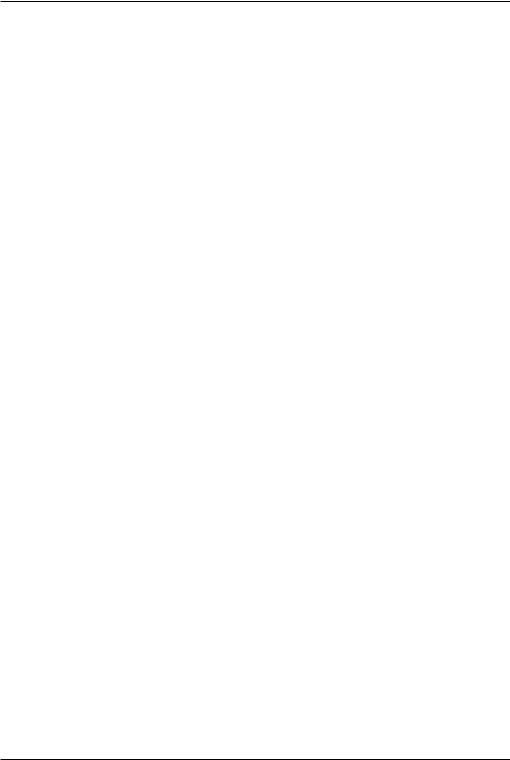
Corel Graphics Suite 11
ев» в Adobe Photoshop и дает возможность обрабатывать нужную часть изображе ния, не затрагивая остальную. С помощью масок, как и в Photoshop, изменяется прозрачность отдельных частей.
Тесная интеграция пакета позволила использовать инструменты для рабо ты с текстом и векторными элементами из CorelDRAW в PHOTO PAINT. При этом, правда, из предыдущей версии перекочевал и небольшой недостаток: после редактирования текстового объекта все наложенные на него эффекты и измене ния пропадают. Поэтому исправлять ошибки и опечатки в тексте стоит в первую очередь, иначе лишняя работа вам обеспечена.
Поскольку PHOTO PAINT использует ту же систему отображения цвета, что и CorelDRAW, соответствующую осторожность следует соблюдать при допе чатной подготовке изображений.
Как и в случае CorelDRAW, различия между 10 и 11 версиями Corel PHOTO PAINT незначительны, касаются они, в основном, интерфейса и воз можности публиковать изображения из Corel PHOTO PAINT прямо на страницу HTML. Для этой цели в программу встроена утилита, напоминающая Adobe Image Ready и необходимая для качественной конвертации растрового изображения в формате RGB в индексированную цветовую палитру.
Векторный аниматор от Corel способен создавать ролики в формате Shock Wave Flash, что вполне естественно, принимая во внимание ориентированность на Internet всего графического пакета. Объектом выступают изображение или дру гой объект Rollover, созданные или импортированные в CorelDRAW или R.A.V.E., а также звук в формате WAV, видеопоследовательность AVI или анимированный GIF. Причем Rollover может сам содержать в себе анимированные детали. В Corel R.A.V.E. доступны все эффекты, инструменты и, соответственно, технические приемы CorelDRAW. К сожалению, создание полностью интерактивной анима ции исключается, так как отсутствуют какие либо средства программирования событий. Поэтому разработать анимированную интерактивную Web страничку с помощью только R.A.V.E. не удастся. Максимум, на что способна эта программа,
— создание анимированных «кнопок» и неинтерактивных анимационных за ставок.
Готовую анимацию возможно экспортировать в формат swf, gif, avi или сге нерировать HTML страницу со встроенным swf роликом. В первом и последнем случаях все векторные объекты, не поддерживаемые этим форматом, будут преоб разованы в растровые, что может ухудшить качество изображения. Для того, чтобы избежать подобных проблем, в программу встроена опция предварительно го просмотра, которая продемонстрирует готовое изображение, а утилита Preflight предупредит о возможных сложностях при экспорте. Будем надеяться, что следу ющая версия этого продукта будет более функциональной, так как сама идея сов мещения столь популярного анимационного формата с не менее популярным гра фическим пакетом весьма многообещающая. А пока остается порекомендовать комбинацию из Corel R.A.V.E. как средства создания графических заготовок и другого пакета, поддерживающего все функции программирования.
Утилиты по умолчанию
Кроме вышеописанных программ, в пакет входят несколько полезных ути лит, о которых ничего не сказано в прилагающейся документации, поэтому осва
47
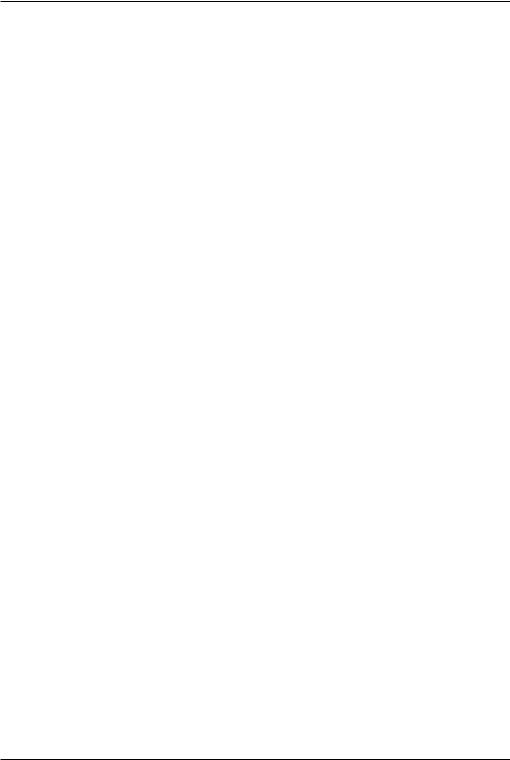
Corel Graphics Suite 11
ивать их придется, воспользовавшись встроенной системой помощи. Первая, и наиболее полезная, утилита — CorelTRACE — предназначена для автоматической векторизации растровых изображений. Благодаря ей также возможно создавать весьма интересные векторные эффекты, для чего из CorelDRAW рисунок экспор тируется в растровый формат, а затем трассируется с применением какого либо эффекта CorelTRACE. Простая трассировка позволит векторизировать, к примеру, логотип или чертеж, изначально доступный только в растровом виде.
С помощью следующей утилиты, Corel TEXTURE, разрабатываются бес шовные фотореалистичные текстуры, имитирующие природные материалы, для заливки объектов в растровых редакторах и фонов Web страниц. Владелец пакета может воспользоваться уже готовыми вариантами или создать новые с помощью удобного «волшебника».
Corel CAPTURE — программа для тех, кто устал пользоваться кнопкой Print Screen в сочетании с буфером обмена для захвата изображения экрана. Вы зываемая с помощью настраиваемой комбинации клавиш утилита сохранит ко пию экрана в файл указанного формата. Можно «срезать» как весь экран, так и те кущее окно, а также захватить видеофрагмент, проигрываемый в окне.
Еще одна полезная программа Corel Barcode Wizard генерирует в векторном виде штрих код какого либо продукта в соответствии со всеми индустриальными стандартами. Те штрих коды, которые вы видите на обложках наших журналов, созданы именно этой программой.
Хватит! Делайте свой дизайн только тут!
Еще начиная с третьей версии, пакет стал представлять собой законченное решение в области графических технологий, так как мог работать как с векторны ми, так и с растровыми изображениями, не считая того, что располагал набором многочисленных утилит, шрифтов, изображений и прочих штучек.
Не секрет, что все последующие годы CorelDRAW был самым распростра ненным и любимым инструментом тех, кто занимается векторной графикой и не только ею. Мне, к примеру, очень нравится входящий в его состав PHOTO PAINT, предназначенный для работы с растровыми изображениями, и я почти всегда, когда возникает необходимость, пользуюсь им, а не, скажем, Photoshop от Adobe. Популярность именно этого пакета программ получила реальное под тверждение и в ходе многочисленных тестирований и обзоров — он удостоен бо лее 350 различных наград!
Пользовательский интерфейс Graphics Suite уже в который раз был модер низирован для упрощения рабочего процесса. Некоторые нововведения внесены специально с целью сокращения времени, требуемого для доступа к инструмен там и создания эффектов. К примеру, теперь вы можете настроить на свой люби мый лад практически любой объект интерфейса программ, входящих в пакет; пол ностью или частично экспортировать свои настройки (и по e mail тоже) для совместной работы, что будет полезно, скажем, в коллективе верстальщиков ди зайнеров.
Разработчики также делают упор на то, что интерфейс сам по себе стал про ще: налицо, к примеру, тот факт, что большинство команд меню теперь имеют
48

Corel Graphics Suite 11
связанный с ними ярлычок (иконку), что упрощает распознавание команд в па нелях инструментов и панели свойств.
Изменения коснулись и такой важной системы, как управление цветопере дачей — теперь все необходимые опции объединены в единое диалоговое окно. Разработчики предоставили пользователям разработанные ими три стиля грубой цветовой настройки (предустановки для World Wide Web, настольной печати и профессионального вывода), что, на самом, деле будет полезно только начинаю щим пользователям.
Профессионалы дизайнеры, конечно, будут самостоятельно настраивать цвет, потому что единый стандарт, к примеру, для печати, создать просто невоз можно — слишком много разных устройств задействовано в процессе. Кроме то го, изменения в системе управления цветом затронули некоторые объекты и мо дули: теперь пользователи могут выбирать между модулями управления Kodak и Windows Image Color Matching (ICM) 2, применять цветовые профили к изобра жениям, полученным со сканера или другого TWAIN источника (к примеру, по пулярных сейчас web камер) для более точного воспроизведения цветов; выби рать между относительными и абсолютными средствами передачи, тем самым добиваясь более точной цветопередачи в каждом отдельном случае; внедрять цве товые профили в различные форматы файлов, таких как Portable Document Format (PDF), JPEG, Tagged Image File Format (TIFF), CorelDRAW, Corel PHOTO PAINT и Encapsulated PostScript (EPS).
Появилась возможность указывать, как изображения с внедренными про филями должны интерпретироваться при импорте в CorelDRAW 11, дабы обеспе чить аккуратное воспроизведение цветов.
Кроме этого, вы можете индивидуально привязать цветовые ICC профили к различным принтерам: при выводе печати на несколько принтеров поочередно вы сэкономите время, так как не нужно изменять профиль вручную — CorelDRAW все сделает автоматически.
Стоит обратить внимание на систему обработки ошибок и выдачи преду преждений. В CorelDRAW 11 используется новый интегрированный механизм предупреждений, который дает полезную обратную связь при формировании ко нечного вывода. Он включает много новых сообщений, и теперь возможно фор мировать наборы предупреждений для конкретных видов работ. Информация о них расположена на вкладке Preflight диалогов Print и Publish to PDF программ CorelDRAW 11 и PHOTO PAINT 11, а также в диалогах Flash Export, SVG Export
иPublish As HTML в CorelDRAW 11.
Вновой версии Corel также был значительно обновлен и усовершенствован докер Undo/Redo, который хранит последовательности действий, выполненных пользователем, так что последний может отменить множественные действия за один раз или сохранить последовательность в виде макроса Microsoft Visual Basic for Applications, который затем возможно использовать для воспроизведения оп ределенных действий по отношению к другому объекту или в другом документе.
Подверглись модернизации и способы выбора цветов из цветовых палитр. Так, в докер Color были добавлены новые бегунки установки цвета, работающие во всех стандартных цветовых моделях и с безопасными web цветами. Также ис пользуется новый механизм «перетаскивания», позволяющий создавать пользова
49
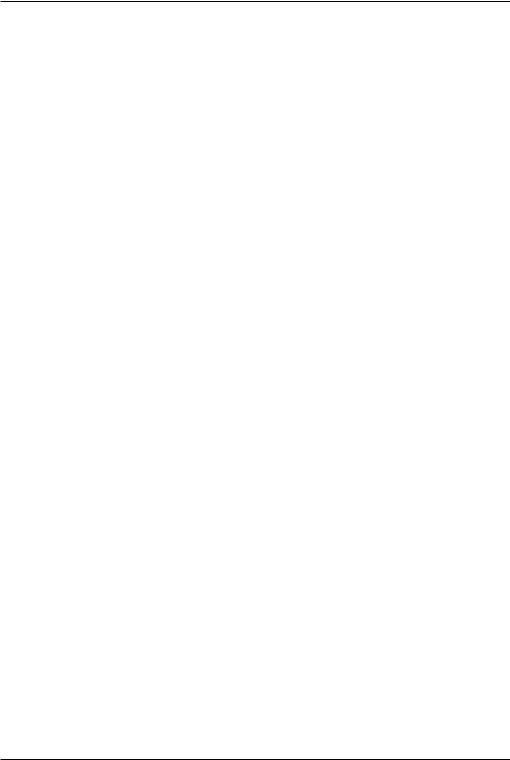
Corel Graphics Suite 11
тельские spot цвета. Соответственно, теперь вы можете выбирать вариации цве товых палитр непосредственно из докера Color и применять их к объектам. Появ ление новой поисковой системы для цветовых палитр значительно упростило по иск нужных цветовых образцов, а система наглядного отображения (live update) теперь дает возможность сразу же увидеть, как будет выглядеть цвет заливки или контуры объекта при выборе цвета.
Еще начиная с 10 й версии, CorelDRAW умел сохранять результаты вашей работы в популярном формате PDF. А в 11 й версии возможно добавлять калиб ровочные линейки, информацию о файле, денситометрические шкалы и регист рационные метки в PDF файлы. Авторы пакета уверяют, что теперь fountain и mesh заливки распознаются в PDF как объекты (правда, только из CorelDRAW 11), что дает возможность получать меньшие по объему файлы и делает процесс публикации более быстрым и аккуратным.
Так что теперь возможно помещать несколько открытых документов CorelDRAW 11 или Corel PHOTO PAINT 11 в один многостраничный PDF файл.
Предустановки
Предустановки — вещь, несомненно, полезная. И в 11 й версии их стало больше, особенно для различных интерактивных инструментов типа Interactive Distortion и Interactive Drop Shadow. При этом, разумеется, возможно создавать собственные настройки свойств инструментов для воспроизведения одного и то го же часто используемого эффекта. Изменения коснулись даже окна Navigator, которое теперь дает возможность «панорамировать» экранную область, не меняя уровень увеличения.
PHOTO PAINT действительно стал заметно надежнее и шустрее. По край ней мере, тут нет позорного «глюка» с вертикальным скролл баром главного ок на, который просто изводил еще в первом релизе 10 й версии. Его суть — для тех, кто не сталкивался — заключалась в том, что при попытке прокрутки программа моментально «вылетала» в ОС, и все ваши труды шли насмарку.
Kai's Power Tools
Теперь в состав Corel PHOTO PAINT включены прекрасные эффекты Kai's Power Tools (или просто KPT) версии 5, интерфейс которых (не говоря уже о по лучаемых результатах) — просто сказка; их хочется запускать только для того, что бы полюбоваться на искусно сделанные кнопочки и ниспадающие «менюшки».
В случае, если уже раньше в PHOTO PAINT была включена возможность экспорта изображений в формат GIF с предварительным просмотром результата компрессии, без проблем возможно было создать и покадрово отредактировать анимированные GIF, сохранить изображения в формате Flashpix и автоматичес ки сформировать html страницы, — то теперь к этому набору еще добавилась и возможность создания компактной векторной графики с поддержкой SVG и Macromedia Flash SWF, с помощью R.A.V.E.
Интересные особенности
Инструмент Image Sprayer дает возможность простым нажатием мышки со здавать неповторимую галактику, лес, небо в облаках и много чего другого, в за
50
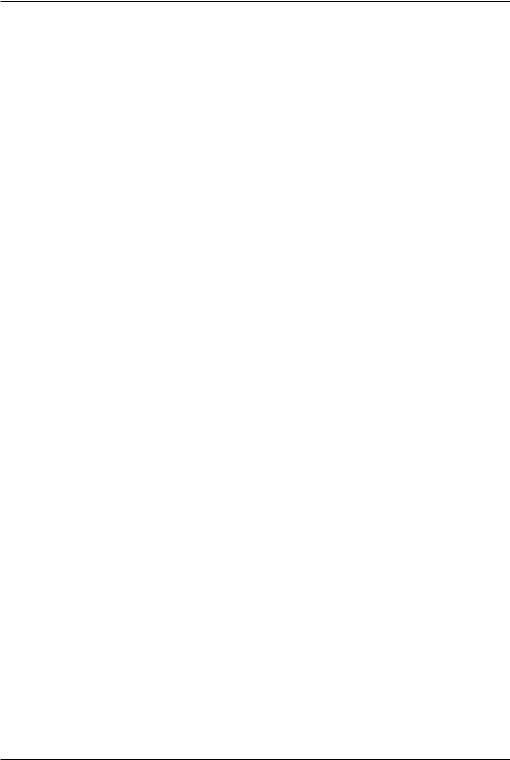
Corel Graphics Suite 11
висимости от используемого распылителя. Это достигается путем экспериментов с набором различных картинок одной тематики, которые программа случайным образом выбирает и помещает на экран. И если вам, скажем, надо создать небо с облаками, то вы можете сделать это менее, чем за минуту. При этом облака будут разные, а учитывая то, что объекты без проблем возможно накладывать друг на друга, вы можете добиться совершенно потрясающих картин, в отличие, к примеру, от сильно раздражающих одинаковых персонажей на скриншотах ка ких нибудь стратегических компьютерных игр. В 11 й версии появилась возмож ность предпросмотра всех имеющихся в библиотеке данного распылителя карти нок. Разумеется, набор подобных распылителей не ограничен поставляемыми: вся прелесть в том, что вы можете создавать собственные наборы, в зависимости от того, что хотите изобразить.
Другой интересной функцией является возможность склеивания несколь ких картинок в одну Stitch. Она просто незаменима, если вы сканируете какой нибудь большой оригинал и он не умещается в ваш сканер. В PHOTO PAINT вы можете отсканировать их по частям, а потом применить указанную функцию. Она автоматически находит места «склейки» и делает это весьма хорошо, так что, как правило, никаких следов не заметно. Впрочем, если вас что то не устроило, вы всегда можете подредактировать результат.
Итак, интерфейс CorelDRAW 11 унифицирован с целью достижения еди нообразия основных приложений пакета. Пункты меню получили графические иконки метки, что очень ускоряет поиск нужной функции. Можно «настроить под себя» практически все — от клавиатурных сокращений до вида графических иконок для команд меню и панелей инструментов. Диалоговое окно настройки получило систему поиска нужной опции и выдает предупреждение, если выбран ное клавиатурное сокращение уже используется; возможно написать собственный текст, который появляется при наведении мыши на иконку («выпадающая под сказка») или нарисовать/загрузить из библиотеки собственную графическую пик тограмму. Гораздо удобнее стало назначать «горячие клавиши» — все пункты ме ню имеют закладку «properties», вызываемую правой кнопкой мыши, по которой возможно сразу попасть в диалоговое меню пользовательских настроек («выпада ющая подсказка» — клавиатурное сокращение пиктограмма). Все настройки мо гут быть сохранены как workspace и загружены для использования в различных проектах.
Управление цветом для дизайнеров
Система управления цветом CorelDRAW 11 подверглась существенной пе реработке — теперь в диалоговом окне сведены вместе все функции управления цветом. Наборы наиболее общих настроек представлены как предопределенные стили, выбираемые из меню. Имеются три готовых к использованию стиля — для Web, настольной печати и профессионального цветовывода. Можно определять и сохранять собственные стили. Соединяющие стрелки имеют строго функцио нальную нагрузку — подключают устройство в систему управления цветом и име ют два состояния: «включено» (оранжевый цвет) или «отключено» (светло серый цвет). К примеру, при включении стрелки, соединяющей иконки профайлов оф сетной машины и струйного принтера, последний при печати будет эмулировать цвета офсетной машины.
51
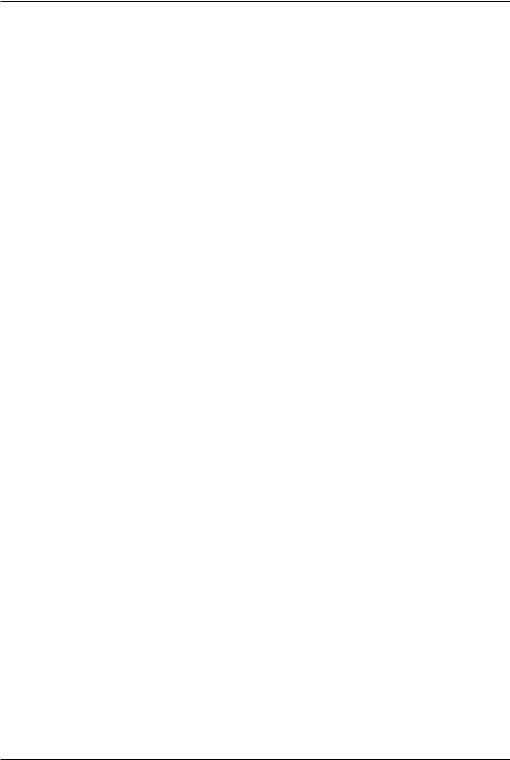
Corel Graphics Suite 11
Окно сортировки страниц
Page Sorter View предназначен для управления многостраничными доку ментами. Каждая страница такого документа отображается в виде иконки, стра ницы могут быть упорядочены произвольным образом при помощи перетаскива ния иконок мышью, по правой кнопке мыши их возможно переименовывать, удалять или вставлять новые, менять ориентацию страницы. Изменения могут но сить как индивидуальный характер — для каждой страницы по отдельности, так и глобальный — для всех страниц документа.
Имеется кнопка быстрого возврата из окна просмотра, или по двойному щелчку мыши — на нужную страницу. А вот клавиатурного сокращения или кноп ки быстрого вызова окна просмотра нет, а не помешало бы. Впрочем, интерфейс настраивается...
Изменения в инструментах рисования
Все усовершенствования 11 й версии в этой области (как, впрочем, и пре дыдущих версий) сделаны с целью повысить легкость и интуитивность при рабо те с инструментами рисования. При работе с инструментами Rectangle и Ellipse рабочее пространство автоматически прокручивается, если в процессе редактиро вания объекта происходит выход за пределы видимой рабочей области. При от крывании и закрытии Docker окон видимый размер рабочего пространства не из меняется, соответственно, и объекты при этом не прыгают по экрану. В панели свойств инструментов Bezier и Shape добавлены две кнопки — «выделить все узлы кривой» и «сглаженность кривой». Инструмент Zoom и полосы прокрутки вклю чают обновление экрана через три секунды. Инструмент Pick теперь не выделяет заблокированные объекты (объекты, к которым применена команда lock), если только не щелкнуть точно на контуре объекта, а инструменты Knife и Eraser могут работать не только с векторными, но и с растровыми объектами. Инструмент Eyedroper Fill/Outline получил четыре элемента управления: выбор цвета залив ки/контура векторных объектов, растровых объектов и для последнего — усредне ние цвета по области 1x1, 3x3, 5x5 пикселов и по произвольной области выделе ния.
Текст
Диалоговое окно Format Text отображает используемые текстовые стили и свойства форматирования при работе как с отдельными символами, так и с бло ками текста.
52
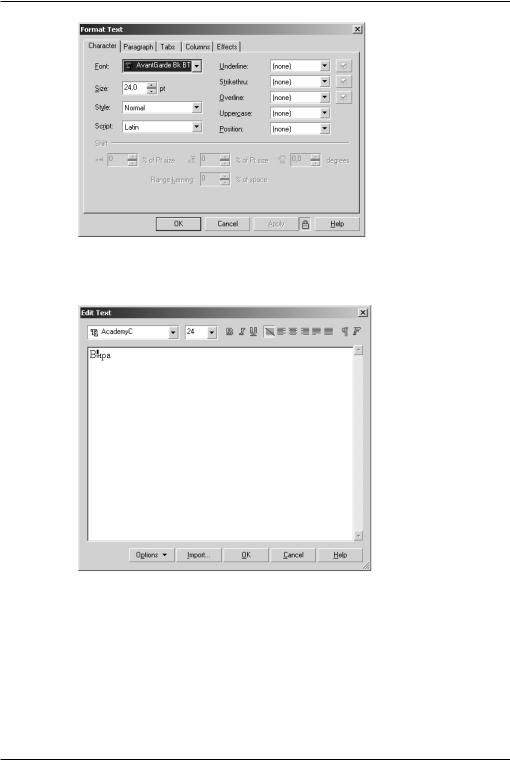
Corel Graphics Suite 11
Редактирование текста: мигание курсора при редактировании текста; бе лый квадрат вокруг текста больше не появляется (очень мешало при назначении цвета); диалоговое окно Edit Text возможно масштабировать.
Type Assist (помощник набора) заменен QuickCorrect. Это означает полно ценную поддержку русского языка, в том числе проверку орфографических и грамматических ошибок (при инсталляции необходимо указывать, поддержку ка ких языков установить).
Все инструменты набора собраны вместе и помещены в выпадающее (tabbed) диалоговое окно.
Поддержка многоязычных документов
Эта функция имеет смысл только в том случае, если используется провер ка орфографии. Она дает возможность выделять в многоязыковом тексте (к
53
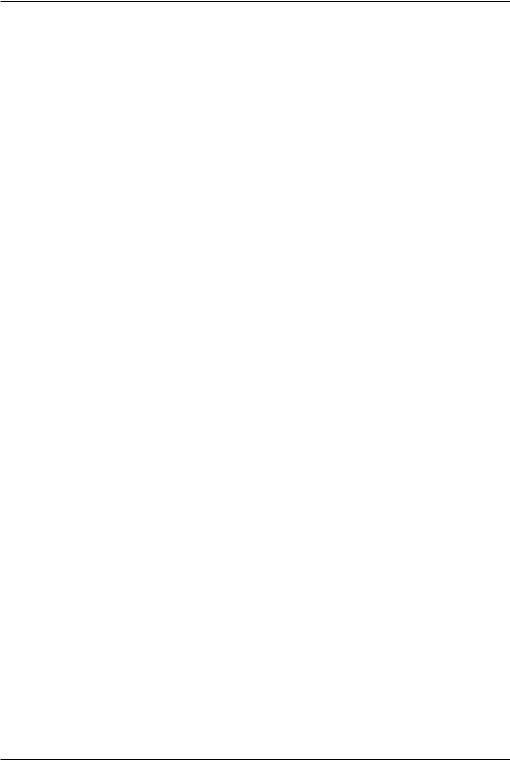
Corel Graphics Suite 11
примеру, текст на русском языке со вставками на английском) фрагменты и ин дивидуально для них указывать язык.
Изменение интерактивных инструментов
Интерактивные инструменты эволюционируют в сторону повышения эф фективности и легкости. Большинство из них теперь имеет возможность исполь зовать (а также сохранять и загружать) именованные предопределенные наборы параметров. Усовершенствована перерисовка экрана — устранены визуальные ар тефакты, имевшие место при изменении параметров в интерактивном режиме.
Инструмент Contour работает с объектами и группами объектов, возможно управлять переходами формы и цвета.
Инструмент Extrude может использовать технологию drag and drop при ра боте с цветом для поверхностей и скосов; в панели свойств добавился новый эле мент управления вращением extruded объекта; для заливки возможно использо вать растровые и векторные текстуры на основе значений параметров extrude и с тем же разрешением, что и другие интерактивные эффекты;
Инструмент Drop Shadow — собственно, тень объекта возможно выделять щелчком мыши с нажатой клавишей CTRL (в десятой версии сначала необходи мо было выполнить операцию Separate); такое выделение необходимо, прежде всего, для редактирования параметров тени. Кроме того, алгоритм Drop Shadow изменен в целом для достижения большего соответствия с Corel PHOTO PAINT;
Инструмент Fill предоставляет дополнительную визуальную информацию при перетаскивании цвета для градиентной заливки (fountain fill) и при двойном щелчке линии для удаления/добавления точки; у инструмента Pick при выборе векторной и растровой заливки (pattern/texture fill) появляется кнопка Other, поз воляющая быстро загружать указанную заливку.
Инструмент Envelope получил новый элемент Eyedropper, позволяющий ис пользовать форму выбранного с его помощью объекта в качестве envelope формы.
Инструмент Distortion дает возможность применять искажения к блочному (paragraph) тексту; имеется индикатор хода выполнения эффекта, что дает пред ставление о длительности отрисовки искажений.
Обработка объектов
Окно Object Manager Docker реорганизовано — слои (layers), мастер слои (master layers) и объекты на слоях теперь отображаются с помощью иерархической древовидной диаграммы. С помощью диаграммы возможно переименовывать страницы, слои и объекты, а также редактировать свойства объектов, порядок, стили, overprint атрибуты, свойства обтекания блочного текста и другое. Object Manager Docker оснащен технологией drag and drop («потянул и бросил»), поз воляющей изменять порядок следования слоев и страниц документа, группиро вать/разгруппировывать объекты, перетягивать объекты между страницами. По явились кнопки New Master Layer (создание master слоев), New Layer и Delete Layer (добавление/удаление слоев).
54
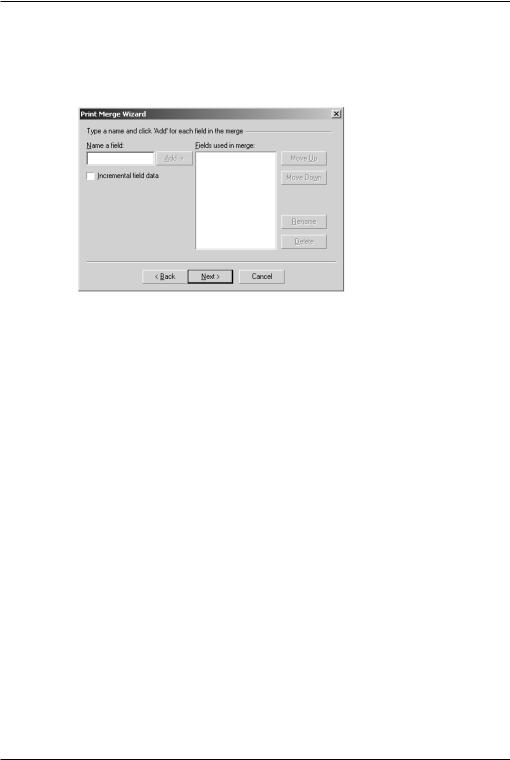
Corel Graphics Suite 11
Print Merge
Эта возможность очень полезна, к примеру, при организации почтовой рассылки — дает возможность печатать адреса и другую индивидуальную инфор мацию из внешней базы данных в документе универсального типа — листовке, конверте.
Print merge wizard проведет вас через все необходимые этапы создания фай ла данных, вставки полей данных в документ и слияния данных и документа. Можно импортировать данные из адресных книг, размеченных (к примеру, сим волами табуляции) текстовых файлов или ODBC источников (баз данных).
Окна Navigator и Undo/Redo
В CorelDRAW 11 появилось окно навигатора просмотра рабочей области. В правом нижнем углу окна документа находится небольшая область, щелчок на ко торой вызывает окно навигатора. Перетаскивая мышкой навигационную область, возможно просмотреть или быстро получить доступ к любой части документа. Просто и очень удобно, но, к сожалению, отсутствует функция масштабирования просмотра.
Другое нововведение тоже из разряда хорошо известных и очень полезных
— окно undo/redo, отображающее историю редактирования документа. Помимо удобства доступа к любому этапу редактирования в истории документа, docker поддерживает запись шагов редактирования в макрос, сохранение его на диске и загрузки для использования в других проектах при необходимости.
Экспорт в PDF
Размер готового PDF файла станет относительно меньше, а время экспор та — короче. Можно добавлять в PDF документ различные типографские и кали бровочные метки, встраивать цветовые ICC профайлы, экспортировать градиент ные и Mesh заливки (благодаря использованию стандарта PDF версии 1.3), выводить многостраничные документы.
55
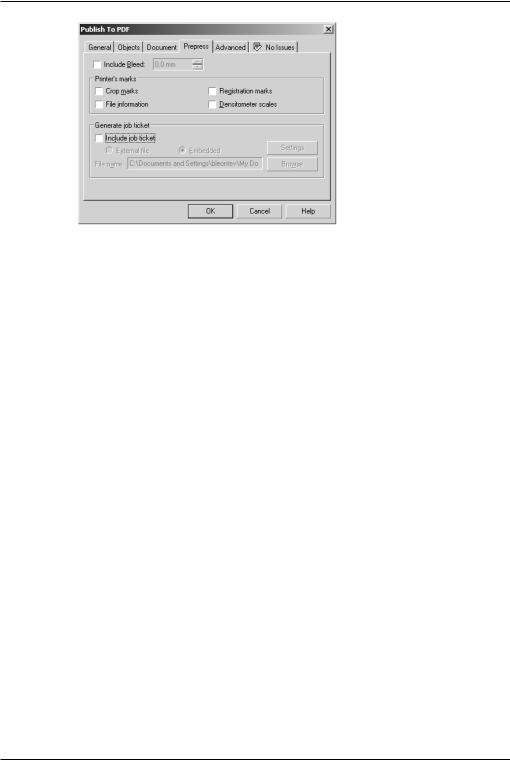
Corel Graphics Suite 11
Preflight
Функция preflight анализирует документ при выводе и выдает предупрежде ние о наличии потенциальных проблем. Функция работает при выводе докумен та на печать, экспорте в PDF, HTML, Shockwave Flash и SVG. Отображение пре дупреждений может быть отключено.
Глава 16: Программа для чайников?
Матерые профессионалы дизайнерско полиграфического дела считают CorelDRAW программой для чайников. Но это не мешает ей носить лавры само го популярного векторного графического редактора. Простота в работе, произво дительность, интуитивно понятный интерфейс – таковы достоинства этого паке та, давно оцененные большинством «непрофессиональных» пользователей.
Радикальные изменения коснулись, почему то, заставки. С редким для на шего коллектива единодушием она была охарактеризована как «беспонтовая». Куда девались шикарные женщины, которые были нарисованы непосредственно в CorelDRAW? Изменилась и иконка программы, воздушный шарик «улетел», хо тя какие то шарообразные ассоциации остались.
Интерфейс программы однозначно опознается как «кореловский», на пер вый взгляд – ничего не пропало и не добавилось. Это, конечно, на первый взгляд.
Изменения все таки есть. Несколько перегруппировались пункты меню, некоторые кнопочки поменяли свой вид. Это вряд ли как либо скажется на удоб стве работы, разве только чуть дольше придется искать любимый пункт меню и читать всплывающие подсказки. Зато кнопки стало возможным перетаскивать (при нажатой кнопке) даже на «неродные» панели, не заходя в окно Options. В принципе, если вы пользуетесь только пятью десятью инструментами и команда ми «Открыть», «Сохранить», «Напечатать», возможно собрать всех их на одной па нели, а все остальные позакрывать, чтобы не мешались.
Кроме того, Workspace, или рабочее пространство, а по русски говоря, ва ши настройки интерфейса, вы теперь можете не только сохранить в специальном
56
